Pixel art: ang pinakamahusay na mga gawa at illustrator. Ano ang Pixel Art? Mga halimbawa at kung paano ito matutunan Resolution para sa pixel art
4.7 (93.8%) 158 boto
Ang mga guhit sa pamamagitan ng mga cell o pixel art ay isang napakasikat na anyo ng sining sa mga mag-aaral at mag-aaral. Sa panahon ng nakakapagod na mga lecture, ang mga drawing sa pamamagitan ng mga parisukat ay nagliligtas sa iyo mula sa pagkabagot. Ang prototype ng pagguhit sa pamamagitan ng mga parisukat ay cross-stitching, kung saan ang isang cross pattern ay iginuhit sa isang canvas, isang tela na may markang mga parisukat. Dati tayong lahat ay mga estudyante at mga mag-aaral at nadala sa pagkabagot iba't ibang larawan sa mga cell, isipin ang aking pagtataka nang malaman ko na ito ay halos sining kasama ang mga obra maestra at henyo nito. Sinimulan kong pag-aralan ang isyu nang mas detalyado at ito ang lumabas dito...
Paano gumuhit ng mga larawan sa pamamagitan ng mga cell

Ang sining na ito ay naa-access sa sinuman, ang pangunahing bagay ay upang sundin ang mga cell nang malinaw. Ang mga notebook ng paaralan ay perpekto para sa pagguhit ng mga larawan; ang laki ng kanilang mga parisukat ay 5x5 mm, at ang notebook mismo ay 205 mm ng 165 mm. Naka-on sa sandaling ito Ang mga spring notebook na may A4 sheet ay nagiging popular sa mga box artist; ang laki ng notebook na ito ay 280mm by 205mm.
Ang mga propesyonal na artista ay gumagawa ng kanilang mga obra maestra sa graph paper (drawing paper), doon ay may puwang upang gumala. Ang tanging disbentaha ng graph paper ay maputla ito kulay berde, na hindi napapansin kapag nag-sketch ka gamit ang mga colored pens.
Kapag pumipili ng isang notebook para sa pagguhit, bigyang-pansin ang kapal ng papel; ang kalidad ng iyong pagguhit sa mga cell ay nakasalalay sa density nito, at kung ito ay lilitaw sa maling bahagi ng sheet. Ang ideal na sheet density ay hindi bababa sa 50g/sq.m.
Paano gumuhit ng mga larawan sa pamamagitan ng mga cell

Upang kulayan ang mga larawan ayon sa mga cell, hindi mo kailangan ng anumang mga espesyal na tool; magagawa ng anumang mga lapis at panulat. Napaka-cool ng mga monochrome na painting, pero gusto ko talagang magdagdag ng kulay sa buhay ko. Upang ang mga kulay ay maging iba-iba, pumunta sa isang tindahan ng stationery at piliin ang anumang nais ng iyong puso, mga panulat ng gel, langis, bola.
Mga ballpen para sa pixel art

Felt pen para sa mga guhit ng mga cell

Kung gusto mong gumuhit gamit ang mga felt-tip pen, ang iyong karapatan, ang mga kulay ng mga felt-tip pen ay napakayaman. Dapat tandaan na ang mga felt-tip pen ay nahahati sa dalawang grupo: alcohol at water-based; mas ligtas ang mga water-based, ngunit maaari nilang ibabad ang papel. Ang alkohol ay maaari ring magbabad sa papel, at ang amoy ay hindi rin para sa lahat.
Mga lapis para sa mga guhit ng mga cell

Ang mga lapis ay isa pang uri ng sketching device. Ang mga lapis ay walang pagbubukod sa iba't ibang uri; ang mga ito ay nasa plastic, wax, kahoy at watercolor. Nagpinta kami gamit ang kahoy maagang pagkabata, at alam namin na madalas nilang masira ang stylus. Ang mga plastik at waks ay mas madalas na masira, ngunit mas makapal ang mga ito, na hindi gaanong maginhawa para sa pagguhit. Tungkol sa mga lapis ng watercolor sa labas ng tanong, dahil pagkatapos ng pagpipinta gamit ang isang lapis kailangan mong takpan ang pagguhit gamit ang isang moistened brush, at ito ay hindi katanggap-tanggap para sa mga sheet ng notebook.
Manood ng isang video tungkol sa kung gaano kadaling gumuhit ng mga larawan sa mga cell at kung gaano kaganda ang maaaring maging resulta:
Ang ilan pang mga scheme ng pagguhit na nagustuhan ko:



Dot graphics - teknolohiya ng pixel art
Naisip namin kung anong mga accessory ang kailangan, ngayon ay kilalanin natin ang teknolohiya. Ang teknolohiya ng pixel art ay napaka-simple, ito ay tuldok graphics.
Bago natin simulan ang pagtingin sa mga pamamaraan ng pixel art, bumalik tayo sa ating pagkabata noong 80s -90s. Siyempre, ang mga lumaki sa mga panahon pagkatapos ng Sobyet, naaalala ang 8-bit na mga video game, mga graphics ng laro, na binuo sa mga pixel graphics.
Ang pinakamahusay na paraan Ang pag-master ng kahit ano ay pagsasanay, subukan nating makabisado ang pixel art:
Kumuha tayo ng black and red oil pen at checkered notebook sheet.
Una, gumawa tayo ng isang simpleng pagguhit. Bilangin natin ang mga cell, tukuyin ang balangkas at kulayan ito ayon sa mga kulay.
Halimbawa, gumuhit tayo ng puso:
- Kumuha ng checkered leaf at panulat na may itim na tinta, maglagay ng 3 tuldok, tulad ng nasa larawan, ang mga tuldok ay nagmamarka kung aling mga cell ang ipininta ng itim.

- Gumuhit ng mga linya na nagpapahiwatig ng mga contour ng larawan.

- Markahan ang tatlong puntos sa bawat panig, tingnan ang figure.

- Minarkahan namin ang lugar ng pagguhit na may dalawang linya.

- Maglagay tayo ng isa pang punto sa bawat panig at gumuhit ng mga hangganan sa ilalim ng mga nangungunang puntos.

- Gumuhit tayo ng 8 puntos patayo at 4 na puntos sa magkabilang panig, tulad ng ipinapakita sa figure sa ibaba.

- Pagkatapos gumastos mga linyang patayo, tulad ng ipinapakita sa figure, ganap naming ipahiwatig ang mga hangganan ng figure.

- Sa parehong paraan, markahan ang ibabang bahagi ng puso sa kaliwa at kanan.

- Binabalangkas namin ang mga cell tulad ng sa aming imahe.

- Ang susunod na bagay na kailangan nating gawin ay pintura sa loob ng puso gamit ang isang pulang panulat, na iniiwan ang highlight ng liwanag na hindi pininturahan.

- At panghuli, gumamit ng itim na panulat upang lilim ang mga cell na may markang tuldok. Ngayon natutunan mo kung paano gumuhit ng walong-bit na mga larawan.

Kung sa tingin mo ay hindi para sa iyo ang malalaki at malalaking larawan, dapat mong subukang gumuhit ng larawan mula sa Internet. Takot ka ba? Hindi katumbas ng halaga.
Kunin
- itim na panulat,
- mga lapis,
- kuwadernong kuwaderno,
- kompyuter,
- larawan o larawan mula sa Internet
- Programa ng Photoshop.
Para sa aplikasyon volumetric na mga guhit kailangan nating bilangin ang bilang ng mga cell na pipintahan. Medyo mahirap na hindi magkamali sa malalaking dami. Gayundin, siguraduhing pumili ng mga kakulay ng mga kulay na katulad ng orihinal na larawan.
Kaya, kumilos tayo:

Bibigyan kita ng isang payo na makakatulong sa akin ng malaki: kung mayroon kang color printer, i-print ang drawing, kung hindi, walang problema. Gumuhit ng grid ng 10 mga cell na may mas makapal na balangkas. Sa isang naka-print na sheet, gamit ang isang ruler at isang contrasting pen, kung walang lugar upang i-print, maaari mong buksan ang imahe sa Paint.
Hangad ko sa iyo ang malikhaing tagumpay.
Pixel Art(Pixel graphics) ay napakasikat para sa paglalaro kahit sa mga araw na ito at may ilang mga dahilan para dito!
Kaya, kung bakit kaakit-akit ang Pixel Art:
- Pagdama. Mukhang kamangha-mangha ang Pixel Art! Maraming masasabi tungkol sa bawat indibidwal na pixel sa isang sprite.
- Nostalgia. Ibinabalik ng Pixel Art ang napakagandang nostalgic na pakiramdam para sa mga gamer na lumaki sa paglalaro ng Nintendo, Super Nintendo, o Genesis (tulad ko!)
- Madaling matutunan. Ang Pixel Art ay isa sa mga pinakamadaling uri upang matutunan digital na sining, lalo na kung mas programmer ka kaysa artista ;]
Kaya, gusto mo bang subukan ang iyong kamay sa Pixel Art? Pagkatapos ay sundan mo ako habang ipinapakita ko sa iyo kung paano gumawa ng simple ngunit epektibong karakter sa paglalaro na magagamit mo sa iyong sariling laro! Dagdag pa, bilang isang bonus, titingnan natin kung paano ito isama sa mga laro sa iPhone!
Upang matagumpay na mag-aral kakailanganin mo Adobe Photoshop. Kung wala ka nito, maaari kang mag-download ng libreng pagsubok mula sa website ng Adobe o torrent.
Ano ang Pixel Art?
Bago tayo magsimula, linawin natin kung ano ang Pixel Art, dahil hindi ito gaanong halata gaya ng iniisip mo. Ang pinakamadaling paraan upang tukuyin kung ano ang Pixel Art ay ang tukuyin kung ano ang hindi, ibig sabihin: anumang bagay kung saan awtomatikong nalilikha ang mga pixel. Narito ang ilang halimbawa:
Gradient: Pumili ng dalawang kulay at kalkulahin ang kulay ng mga pixel sa pagitan ng mga ito. Mukhang cool, ngunit hindi ito Pixel Art!
Blur Tool: Pagtukoy sa mga pixel at pagkopya/pag-edit ng mga ito upang gawin bagong bersyon nakaraang larawan. Muli, hindi pixel art.
Makinis na Tool(karaniwang bumubuo ng mga bagong pixel sa iba't ibang kulay upang gumawa ng isang bagay na "makinis"). Dapat mong iwasan ang mga ito!
Sasabihin ng ilan na kahit na ang awtomatikong nabuong mga kulay ay hindi Pixel Art, dahil nangangailangan sila ng layer para sa paghahalo ng mga effect (paghahalo ng mga pixel sa pagitan ng dalawang layer ayon sa isang partikular na algorithm). Ngunit dahil karamihan sa mga device sa kasalukuyan ay humaharap sa milyun-milyong kulay, ang pahayag na ito ay maaaring balewalain. Gayunpaman, ang paggamit ay hindi malaking dami ang mga kulay ay magandang kasanayan sa Pixel art.
Iba pang mga tool tulad ng (linya) o kasangkapan sa balde ng pintura(Paint Bucket) ay awtomatikong bumubuo rin ng mga pixel, ngunit dahil maaari mong itakda ang mga ito na hindi kontra-alias sa mga pixel na pupunan mo, ang mga tool na ito ay itinuturing na Pixel Art na friendly.
Kaya, nalaman namin na ang Pixel Art ay nangangailangan ng maraming pansin kapag inilalagay ang bawat pixel sa isang sprite, kadalasan nang manu-mano at may limitadong palette ng mga kulay. Magtrabaho na tayo ngayon!
Simula ng trabaho
Bago mo simulan ang paggawa ng iyong unang Pixel Art asset, dapat mong malaman na ang Pixel Art ay hindi maaaring i-scale. Kung susubukan mong bawasan, magmumukhang malabo ang lahat. Kung susubukan mong i-zoom in, magiging okay ang lahat basta gumamit ka ng multiple of two zoom (pero siyempre hindi ito matalas).
Upang maiwasan ang problemang ito, dapat mo munang maunawaan kung gaano mo kalaki ang gusto mong maging karakter ng iyong laro, o elemento ng laro, at pagkatapos ay makapagtrabaho. Kadalasan, nakabatay ito sa laki ng screen ng device na iyong tina-target at kung gaano karaming "pixel" ang gusto mong makita.
Halimbawa, kung gusto mong magmukhang dalawang beses ang laki ng laro sa screen ng iPhone 3GS (“Oo, gusto ko talagang bigyan ng pixelated retro look ang laro ko!”), na ang resolution ng screen ay 480x320 pixels, kailangan mong gumana sa kalahati ng resolution. sa kasong ito ito ay magiging 240x160 pixels.
Magbukas ng bagong dokumento sa Photoshop ( File → Bago…) at itakda ang laki sa anumang laki ng screen ng iyong laro, pagkatapos ay piliin ang laki para sa iyong karakter.
Pinili ko ang 32x32 pixels hindi lamang dahil akmang-akma ito sa napiling laki ng screen, ngunit dahil din sa multiple ng 2 ang 32x32 pixels, na maginhawa para sa mga laruang makina (madalas na multiple ng 2 ang mga laki ng tile, naka-align ang mga texture ng maramihang 2, atbp.
Kahit na ang engine na iyong ginagamit ay sumusuporta sa anumang laki ng imahe, maaari mong subukang magtrabaho nang may pantay na bilang ng mga pixel. Sa kasong ito, kung ang imahe ay kailangang i-scale, ang laki ay mahahati nang mas mahusay, na sa huli ay magreresulta sa mas mahusay na pagganap.
Pagguhit ng Pixel Art na character
Ang Pixel Art ay kilala na malinaw at madaling basahin ang mga graphics: maaari mong tukuyin ang mga tampok ng mukha, mata, buhok, mga bahagi ng katawan gamit lamang ang ilang tuldok. Gayunpaman, ang laki ng imahe ay nagpapalubha sa gawain: mas maliit ang iyong karakter, mas mahirap silang gumuhit. Upang maging mas praktikal, piliin ang pinakamaliit na katangian ng karakter. Lagi kong pinipili ang mga mata dahil isa sila sa mga pinakamahusay na paraan upang bigyang buhay ang isang karakter.
Sa Photoshop, piliin Lapis na kasangkapan(Kasangkapan ng Lapis). Kung hindi mo ito mahanap, pindutin lamang nang matagal ang tool Brush Tool(Brush Tool) at makikita mo ito kaagad (dapat itong pangalawa sa listahan). Kakailanganin mo lamang na baguhin ang laki nito sa 1px (maaari kang mag-click sa Tool Options bar at i-resize ito, o pindutin lamang nang matagal ang [ key).
Kakailanganin mo rin Burahin ang tool(Eraser Tool), kaya i-click ito (o pindutin ang E) at baguhin ang mga setting nito sa pamamagitan ng pagpili mula sa dropdown list Mode:(Mode:) Lapis(Pencil) (dahil walang anti-aliasing sa mode na ito).
Ngayon simulan natin ang pag-pixelate! Iguhit ang mga kilay at mata tulad ng ipinapakita sa larawan sa ibaba:
Maaari ka nang magsimula sa Lineart, ngunit ang isang mas praktikal na paraan ay ang pagguhit ng silweta ng karakter. Magandang balita ay hindi mo na kailangang maging pro sa yugtong ito, subukan lamang na isipin ang laki ng mga bahagi ng katawan (ulo, katawan, braso, binti) at ang unang pose ng karakter. Subukan ang isang bagay na tulad nito sa kulay abo:
Pakitandaan na may iniwan din ako walang laman na espasyo. Hindi mo talaga kailangang punan ang buong canvas, mag-iwan ng puwang para sa mga frame sa hinaharap. Sa kasong ito, magiging lubhang kapaki-pakinabang na panatilihin ang parehong laki ng canvas para sa lahat ng ito.
Pagkatapos mong tapusin ang silhouette, oras na . Ngayon ay kailangan mong maging mas maingat sa iyong pixel placement, kaya huwag mag-alala tungkol sa mga damit, armor, atbp. Para lang maging ligtas, maaari kang magdagdag ng bagong layer upang hindi mawala ang iyong orihinal na silhouette.
Kung sa tingin mo ay masyadong mabagal ang tool na Pencil upang gumuhit, maaari mong gamitin palagi (Line Tool), tandaan lamang na hindi mo magagawang iposisyon ang mga pixel nang tumpak hangga't maaari gamit ang isang lapis. Kakailanganin mong i-configure tulad ng ipinapakita sa ibaba:
Pumili , pagpindot at paghawak Rectangle tool(Rectangle Tool)
Pumunta sa panel ng mga pagpipilian sa tool, sa drop-down na listahan Pumili ng Tool Mode(Path Tracing Mode) piliin ang Pixel , baguhin Timbang(Kapal) hanggang 1px (kung hindi pa tapos) at alisan ng check Anti-alias(Smoothing). Ganito dapat mayroon ka nito:
Pansinin na hindi ko ginawa ang ilalim na balangkas para sa mga paa. Ito ay opsyonal, dahil ang mga paa ay hindi isang mahalagang bahagi ng mga binti upang i-highlight, at ito ay magse-save ng isang linya ng mga pixel sa canvas.
Paglalapat ng mga kulay at anino
Ngayon ay handa ka nang magsimulang kulayan ang ating karakter. Huwag mag-alala tungkol sa pagpili mga tamang kulay, napakadaling baguhin ang mga ito mamaya, siguraduhin lamang na ang bawat isa ay may sariling "kulay". Gamitin ang mga default na kulay sa tab Swatch(Window → Swatch).
Kulayan ang iyong karakter tulad ng larawan sa ibaba (ngunit huwag mag-atubiling maging malikhain at gamitin ang iyong sarili sariling mga kulay!)
Pakitandaan na hindi ko pa rin binalangkas ang mga damit o buhok. Laging tandaan: mag-save ng maraming pixel hangga't maaari mula sa mga hindi kinakailangang balangkas!
Hindi na kailangang mag-aksaya ng oras sa pagpipinta ng bawat pixel. Upang mapabilis ang iyong trabaho, gumamit ng mga linya para sa parehong kulay, o Tool sa balde ng pintura(Paint Bucket Tool) upang punan ang mga puwang. Sa pamamagitan ng paraan, kakailanganin mo ring i-configure ito. Pumili Tool sa balde ng pintura sa toolbar (o pindutin lamang ang G key) at baguhin Pagpaparaya(Pagpaparaya) sa 0, at alisan din ng tsek Anti-alias(Smoothing).
Kung sakaling kailanganin mong gamitin Tool ng Magic Wand(Magic Wand Tool) - isang napaka-kapaki-pakinabang na tool na pumipili ng lahat ng pixel na may parehong kulay, pagkatapos ay i-set up ito sa parehong paraan tulad ng tool na "Paint Bucket" - walang tolerance at anti-aliasing.
Ang susunod na hakbang, na mangangailangan ng ilang kaalaman sa iyong bahagi, ay ang pag-dodging at pagtatabing. Kung wala kang kaalaman kung paano magpakita ng maliwanag at madilim na panig, pagkatapos ay sa ibaba ay bibigyan kita ng ilang mga tagubilin. Kung wala kang oras o hilig na pag-aralan ito, maaari mong laktawan ang hakbang na ito at magpatuloy sa seksyong "Spice Up Your Palette", dahil sa huli, maaari mo lang gawin ang iyong pagtatabing katulad ng sa aking halimbawa!
Subukang bigyan ito ng mga hugis na gusto/maaari mo, dahil pagkatapos nito ang asset ay magsisimulang magmukhang mas kawili-wili. Halimbawa, ngayon ay makikita mo na ang ilong, nakasimangot na mga mata, makapal na buhok, mga tupi sa pantalon, atbp. Maaari ka ring magdagdag ng ilang mga light spot dito, mas magiging maganda ito:
At ngayon, tulad ng ipinangako ko, isang maliit na gabay sa liwanag at mga anino:
Pagandahin ang iyong palette
Maraming tao ang gumagamit ng mga default na kulay ng palette, ngunit dahil maraming tao ang gumagamit ng mga kulay na ito, makikita natin ang mga ito sa maraming laro.
Mayroon ang Photoshop malaking pagpipilian mga kulay sa karaniwang palette, ngunit hindi dapat umasa nang labis dito. Ang pinakamahusay na paraan upang gumawa ng sarili mong mga kulay ay ang mag-click sa pangunahing palette sa ibaba ng toolbar.
Pagkatapos, sa window ng Color Picker, i-browse ang kanang sidebar upang pumili ng isang kulay at ang pangunahing lugar upang piliin ang nais na liwanag (mas maliwanag o mas madidilim) at saturation (mas maliwanag o duller).
Kapag nahanap mo na ang gusto mo, i-click ang OK at muling i-configure ang tool na Paint Bucket. Huwag mag-alala, maaari mong i-uncheck lang ang 'Contiguous' box at kapag nagpinta ka gamit ang isang bagong kulay, lahat ng bagong pixel na may parehong kulay ng background ay mapupunan din.
Ito ay isa pang dahilan kung bakit mahalagang makipagtulungan malaking halaga mga kulay at palaging gumamit ng parehong kulay para sa parehong elemento (mga kamiseta, buhok, helmet, armor, atbp.). Ngunit tandaan na gumamit ng iba't ibang mga kulay para sa iba pang mga lugar, kung hindi, ang aming pagguhit ay magiging sobrang kulay!
Alisan ng tsek ang "Magkadikit" upang punan ang mga napiling pixel ng parehong kulayBaguhin ang mga kulay kung gusto mo at makakuha ng isang mas kaakit-akit na pangkulay ng character! Maaari mo ring muling kulayan ang mga balangkas, siguraduhing maayos ang paghahalo ng mga ito sa background.
Panghuli, gumawa ng pagsubok sa kulay ng background: lumikha ng bagong layer sa ilalim ng iyong karakter at punan ito iba't ibang Kulay. Ito ay upang matiyak na ang iyong karakter ay makikita sa liwanag, madilim, mainit at malamig na background.
Tulad ng nakikita mo na, pinatay ko ang anti-aliasing sa lahat ng mga tool na ginamit ko sa ngayon. Huwag kalimutang gawin din ito sa iba pang mga tool, hal. Elliptical Marquee(Oval marquee) at Lasso(Lasso).
Gamit ang mga tool na ito, madali mong mababago ang laki ng mga napiling bahagi, o kahit na paikutin ang mga ito. Upang gawin ito, gumamit ng anumang tool sa pagpili (o pindutin ang M) upang pumili ng isang lugar, i-right-click at piliin Libreng Pagbabago(Free Transform), o pindutin lamang ang Ctrl + T. Upang baguhin ang laki ng napiling lugar, i-drag ang isa sa mga handle na matatagpuan sa paligid ng perimeter ng transformation frame. Upang baguhin ang laki ng pagpili habang pinapanatili ang mga proporsyon, pindutin nang matagal ang Shift key at i-drag ang isa sa mga handle ng sulok.
Gayunpaman, awtomatikong pinapakinis ng Photoshop ang anumang na-edit gamit ang Libreng Pagbabago kaya bago mag-edit pumunta sa I-edit → Mga Kagustuhan → Pangkalahatan(Ctrl + K) at baguhin Pagsasama-sama ng Larawan(Imahe Interpolation) sa Pinakamalapit na kapitbahay(Pinakamalapit na kapitbahay). Sa madaling sabi, kapag Pinakamalapit na kapitbahay ang bagong posisyon at laki ay kalkulado nang halos, walang bagong kulay o opacity ang inilapat at ang mga kulay na iyong pinili ay mananatili.
Pagsasama ng Pixel Art sa Mga Laro sa iPhone
Sa seksyong ito, matututunan mo kung paano isama ang aming pixel art sa isang iPhone game gamit ang Cocos2d game framework. Bakit iPhone lang ang iniisip ko? Dahil, salamat sa isang serye ng mga artikulo tungkol sa Unity (halimbawa: , o Game sa istilo ng Jetpack Joyride sa Unity 2D) alam mo na kung paano makipagtulungan sa kanila sa Unity, at mula sa mga artikulo tungkol sa Crafty (Browser games: Snake) at Impact (Panimula sa paglikha ng mga laro sa browser sa Impact) natutunan mo kung paano ipasok ang mga ito sa canvas at lumikha ng mga laro sa browser.
Kung bago ka sa Cocos2D, o sa pagbuo ng iPhone app sa pangkalahatan, iminumungkahi kong magsimula ka sa isa sa mga tutorial na Cocos2d at iPhone. Kung mayroon kang Xcode at Cocos2d na naka-install, magbasa pa!
Lumikha bagong proyekto iOS → cocos2d v2.x → template ng cocos2d iOS, pangalanan itong PixelArt, at piliin ang iPhone bilang device. I-drag ang ginawang pixel art, halimbawa: sprite_final.png papunta sa iyong proyekto at pagkatapos ay buksan HelloWorldLayer.m at palitan ang paraan ng pagsisimula ng mga sumusunod:
-(id) init ( if((self=)) ( CCSprite * hero = ; hero.position = ccp(96, 96); hero.flipX = OO; ; ) ibalik ang sarili; )
Ipinoposisyon namin ang sprite sa kaliwang bahagi ng screen at paikutin ito upang ito ay nakaharap sa kanan. Mag-compile, tumakbo, at pagkatapos ay makikita mo ang iyong sprite sa screen:
Gayunpaman, tandaan, tulad ng tinalakay namin kanina sa tutorial na ito, gusto naming pataasin ang sukat ng mga pixel sa isang artipisyal na paraan upang ang bawat pixel ay kapansin-pansing nakikilala mula sa iba. Kaya idagdag ang bagong linyang ito sa loob ng paraan ng pagsisimula:
Hero.scale = 2.0;
Walang kumplikado, tama? Mag-compile, tumakbo at... teka, malabo ang ating sprite!
Ito ay dahil sa default, pinapakinis ng Cocos2d ang pagguhit kapag na-scale ito. Hindi namin ito kailangan, kaya idagdag ang sumusunod na linya:
Kino-configure ng linyang ito ang Cocos2d na i-scale ang mga imahe nang walang antialiasing, kaya ang aming lalaki ay mukhang "pixelated" Mag-compile, tumakbo at... oo, gumagana ito!
Pansinin ang mga benepisyo ng paggamit ng Pixel Art graphics - maaari kaming gumamit ng mas maliit na larawan kaysa sa ipinapakita sa screen, na nakakatipid ng maraming texture memory. Hindi na namin kailangang gumawa ng hiwalay na mga larawan para sa mga retina display!
Anong susunod?
Sana ay nagustuhan mo ang tutorial na ito at natuto ka ng kaunti pa tungkol sa pixel art! Bago maghiwalay, nais kong bigyan ka ng ilang payo:
- Palaging subukang iwasan ang paggamit ng anti-aliasing, gradient, o masyadong maraming kulay sa iyong mga asset. Para ito sa ikabubuti mo, lalo na kung baguhan ka pa.
- Kung talagang gusto mong tularan ang isang retro na hitsura, tingnan ang likhang sining sa 8-bit o 16-bit na mga console na laro.
- Ang ilang mga estilo ay hindi gumagamit ng madilim na mga balangkas, ang iba ay hindi isinasaalang-alang ang mga epekto ng liwanag o anino. Ang lahat ay nakasalalay sa estilo! Sa aming tutorial hindi kami gumuhit ng mga anino, ngunit hindi iyon nangangahulugan na hindi mo dapat gamitin ang mga ito.
Para sa isang baguhan, mukhang ang Pixel Art ang pinakamadaling matutunang graphics, ngunit sa katotohanan ay hindi ito kasing simple ng tila. Ang pinakamahusay na paraan upang mapabuti ang iyong mga kasanayan ay pagsasanay, pagsasanay, pagsasanay. Lubos kong inirerekumenda ang pag-post ng iyong gawa sa mga forum ng Pixel Art upang mabigyan ka ng payo ng ibang mga artist - ito ay isang mahusay na paraan upang mapabuti ang iyong diskarte! Magsimula sa maliit, magsanay ng marami, makakuha puna at maaari kang lumikha ng isang kamangha-manghang laro na magdadala sa iyo ng maraming pera at kagalakan!
Bahagi 6: Antialiasing
Part 7: Textures at Blur
Bahagi 8: Tile World
Paunang Salita
Mayroong maraming mga kahulugan ng pixel art, ngunit dito gagamitin namin ito: ang isang imahe ay pixel art kung ito ay ganap na nilikha sa pamamagitan ng kamay, at may kontrol sa kulay at posisyon ng bawat pixel na iginuhit. Siyempre, sa pixel art, hindi namin ginagamit ang pagsasama o paggamit ng mga brush o blur tool o degraded na makina (hindi sigurado), at iba pang mga opsyon sa software na "moderno" (talagang inilagay sa aming pagtatapon ay nangangahulugang "nasa aming pagtatapon" , ngunit lohikal na tila mas tama sa ganitong paraan). Ito ay limitado sa mga tool na lapis at punan.Gayunpaman, hindi mo masasabi na ang pixel art o non-pixel art graphics ay higit pa o hindi gaanong maganda. Mas makatarungang sabihin na ang pixel art ay naiiba at mas angkop para sa mga larong istilong retro (tulad ng Super Nintendo o Game Boy). Maaari mo ring pagsamahin ang mga diskarteng natutunan dito sa mga epekto mula sa non-pixel na sining upang lumikha ng isang hybrid na istilo.
Kaya, dito mo malalaman ang teknikal na bahagi ng pixel art. Gayunpaman, hinding hindi kita gagawing artista... sa simpleng dahilan na hindi rin ako artista. Hindi ko ituturo sa iyo ang anatomya ng tao o ang istraktura ng sining, at kakaunti ang sasabihin ko tungkol sa pananaw. Sa tutorial na ito, makakahanap ka ng maraming impormasyon tungkol sa mga diskarte sa pixel art. Sa huli, dapat ay magagawa mong lumikha ng mga character at tanawin para sa iyong mga laro, kung magtutuon ka ng pansin, regular na pagsasanay, at ilapat ang mga tip na ibinigay.
- Gusto ko ring ituro na ang ilan lamang sa mga larawang ginamit sa tutorial na ito ay pinalaki. Para sa mga larawang hindi pinalaki, makabubuti kung maglaan ka ng oras upang kopyahin ang mga larawang ito upang mapag-aralan mo nang detalyado. Ang pixel art ay ang kakanyahan ng mga pixel; ang pag-aaral sa kanila mula sa malayo ay walang silbi.
Sa huli, kailangan kong pasalamatan ang lahat ng mga artist na sumali sa akin sa paglikha ng gabay na ito sa isang paraan o iba pa: Shin, para sa kanyang maruming trabaho at line art, Xenohydrogen, para sa kanyang henyo sa mga kulay, Lunn, para sa kanyang kaalaman sa pananaw, at Panda, ang mahigpit na Ahruon, Dayo, at Kryon para sa kanilang mapagbigay na kontribusyon upang ilarawan ang mga pahinang ito.
Kaya, hayaan mo akong bumalik sa punto.
Bahagi 1: Ang Mga Tamang Tool
Masamang balita: hindi ka gumuhit ng isang pixel sa bahaging ito! (And that's no reason to skip it, right?) Kung may kasabihan na I hate, ito ay "walang masamang kasangkapan, masasamang manggagawa lamang." Naisip ko talaga na wala nang hihigit pa sa katotohanan (maliban sa marahil "kung ano ang hindi pumatay sa iyo ay nagpapalakas sa iyo"), at ang pixel art ay isang napakagandang kumpirmasyon. Nilalayon ng gabay na ito na ipakilala sa iyo ang iba't ibang software na ginagamit upang lumikha ng pixel art at tulungan kang pumili ng tamang program.1. Ilang mga lumang bagay
Kapag pumipili ng software upang lumikha ng pixel art, madalas na iniisip ng mga tao: "Pagpipilian ng software? Ito ay kabaliwan! Ang kailangan lang nating lumikha ng pixel art ay pintura! (tila isang laro sa mga salita, pagguhit at isang programa)" Kalunos-lunos na pagkakamali: Napag-usapan ko ang tungkol sa mga masamang kasangkapan, ito ang una. Ang pintura ay may isang bentahe (at isa lamang): mayroon ka na nito kung nagpapatakbo ka ng Windows. Sa kabilang banda, marami itong pagkukulang. Ito ay isang (hindi kumpleto) na listahan:*Hindi ka maaaring magbukas ng higit sa isang file sa parehong oras
* Walang kontrol sa palette.
*Walang mga layer o transparency
* Walang mga pagpipiliang hindi hugis-parihaba
* Ilang mga hotkey
* Lubhang hindi maginhawa
Sa madaling salita, maaari mong kalimutan ang tungkol sa Paint. Ngayon ay titingnan natin ang tunay na software.
2. Sa huli...
Iisipin ng mga tao: "Okay, masyadong limitado ang Paint para sa akin, kaya gagamitin ko ang aking kaibigang Photoshop (o Gimp o PaintShopPro, pareho sila), na mayroong libu-libong feature." Ito ay maaaring mabuti o masama: kung alam mo na ang isa sa mga program na ito, maaari kang gumawa ng pixel art (na ang lahat ng mga opsyon para sa awtomatikong anti-aliasing ay naka-off, at marami sa mga advanced na tampok ay naka-off). Kung hindi mo pa alam ang mga programang ito, gugugol ka ng maraming oras sa pag-aaral ng mga ito, kahit na hindi mo kailangan ang lahat ng kanilang pag-andar, na magiging isang pag-aaksaya ng oras. Sa madaling salita, kung ginagamit mo na ang mga ito sa mahabang panahon, maaari kang lumikha ng pixel art (personal kong ginagamit ang Photoshop nang hindi nakagawian), ngunit kung hindi, mas mahusay na gumamit ng mga programa na dalubhasa sa pixel art. Oo, umiiral sila.3. Cream
Mayroong maraming higit pang mga programa na idinisenyo para sa pixel art kaysa sa maaaring isipin ng isa, ngunit dito namin isasaalang-alang lamang ang pinakamahusay. Lahat sila ay may halos magkatulad na katangian (kontrol ng palette, paulit-ulit na mga preview ng tile, transparency, mga layer, atbp.). Ang kanilang mga pagkakaiba ay nasa kaginhawahan... at presyo.Charamaker 1999 - magandang programa, ngunit mukhang natigil ang pamamahagi.

Ang Graphics Gale ay mas masaya at madaling gamitin, at ito ay nagbibili ng humigit-kumulang $20, na hindi naman masyadong masama. Hayaan akong idagdag na ang trial na bersyon ay hindi limitado sa oras, at may kasamang sapat na kit upang makagawa ng sapat magandang graphics. Hindi ito gumagana sa .gif, na hindi ganoong problema dahil mas maganda pa rin ang .png.

Ang software na mas karaniwang ginagamit ng mga pixel artist ay ProMotion, na (malinaw naman) na mas maginhawa at mas mabilis kaysa sa Graphics Gale. Ay oo, siya ay mahal! makakabili ka buong bersyon para sa isang maliit na halaga... 50 euro ($78).
Huwag nating kalimutan ang ating mga kaibigan sa Mac! Ang Pixen ay isang magandang program na magagamit para sa Macintosh, at libre ito. Sa kasamaang palad hindi ko na masasabi sa iyo dahil wala akong Mac. Tala ng tagasalin (mula sa French): Ang mga gumagamit ng Linux (at iba pa) ay dapat subukan , at GrafX2. Hinihimok ko kayong subukan ang lahat sa mga demo na bersyon at tingnan kung alin ang nababagay sa iyong kaginhawahan. Sa huli ito ay isang bagay ng panlasa. Alamin lang na kapag nagsimula kang gumamit ng isang program, maaaring napakahirap lumipat sa ibang bagay.
Itutuloy…
Mga tala ng tagasalin mula sa Pranses hanggang Ingles
Ito ay isang mahusay na tutorial sa pixel art, na isinulat ni Phil Razorbak mula sa LesForges.org. Maraming salamat Phil Razorbak para sa pagpayag sa OpenGameArt.org na isalin ang mga gabay na ito at i-post ang mga ito dito. (Mula sa tagasalin sa wikang Ruso: Hindi ako humingi ng pahintulot, kung sinuman ang gusto, maaari kang tumulong, wala akong sapat na karanasan sa pakikipag-usap sa Ingles, lalo na sa Pranses).Tala ng tagasalin mula sa Ingles hanggang Ruso
Programmer ako, hindi artista o tagasalin, nagsasalin ako para sa mga kaibigan kong artista, pero kahit anong kabutihan ang nasasayang, hayaan mo na.Ang orihinal sa French ay nasa isang lugar dito www.lesforges.org
Pagsasalin mula sa Pranses hanggang Ingles dito: opengameart.org/content/les-forges-pixel-art-course
Nagsalin ako mula sa English dahil hindi ako marunong ng French.
At oo, ito ang aking unang publikasyon, kaya ang mga mungkahi sa disenyo ay malugod na tinatanggap. Dagdag pa, interesado ako sa tanong: dapat bang mai-publish ang mga natitirang bahagi bilang hiwalay na mga artikulo, o mas mahusay bang i-update at dagdagan ang isang ito?
Ang mga pixel graphics (mula rito ay simpleng tinutukoy bilang pixel art) ay nagiging mas sikat sa mga araw na ito, lalo na sa pamamagitan ng indie na mga laro. Naiintindihan ito, dahil sa ganitong paraan mapupuno ng mga artist ang laro ng maraming iba't ibang mga character at hindi gumugol ng daan-daang oras sa pagmomodelo ng mga 3D na bagay at manu-manong pagguhit ng mga kumplikadong bagay. Kung gusto mong matuto ng pixel art, una sa lahat ay kailangan mong matutunan kung paano gumuhit ng tinatawag na "sprite". Pagkatapos, kapag hindi ka na tinatakot ng mga sprite, maaari kang magpatuloy sa animation at kahit na ibenta ang iyong gawa!
Mga hakbang
Bahagi 1
Kinokolekta namin ang lahat ng kailangan mo- Photoshop
- Paint.net
- Pixen
-
Bumili ng graphics tablet. Kung hindi mo gustong gumuhit gamit ang mouse, isang tablet at stylus ang kailangan mo. Ang mga Wacom tablet, sa pamamagitan ng paraan, ay ang pinakasikat.
Paganahin ang "grid" sa iyong graphics editor. Sa totoo lang, kung ang iyong graphics editor ay hindi sumusuporta sa grid display, dapat mong isipin ang tungkol sa paghahanap ng isa pang programa. Ang grid ay magbibigay-daan sa iyo upang malinaw na makita kung saan at kung paano matatagpuan ang bawat indibidwal na pixel. Bilang isang patakaran, ang rosaryo ay naka-on sa pamamagitan ng menu na "View".
- Maaaring kailanganin mong i-tweak nang kaunti ang mga setting ng display upang matiyak na ang bawat grid segment ay aktwal na nag-render ng isang pixel. Ginagawa ito ng bawat programa nang iba, kaya maghanap ng mga tip nang naaayon.
-
Gumuhit gamit ang isang lapis at isang 1 pixel na laki ng brush. Ang anumang editor ng graphics ay dapat magkaroon ng tool na "Pencil". Piliin ito at itakda ang laki ng brush sa 1 pixel. Ngayon ay maaari ka nang gumuhit... sa mga pixel.
Bahagi 2
Nagtatrabaho sa mga pangunahing kaalaman-
Gumawa ng bagong larawan. Dahil natututo kang gumuhit sa istilo ng pixel art, hindi ka dapat maghangad ng mga epic canvases. Kung matatandaan mo, sa larong Super Mario Bros. ang buong screen ay 256 x 224 pixels, at si Mario mismo ay umaangkop sa espasyong 12 x 16 pixels!
Palakihin. Oo, kung hindi, hindi mo lang makikita ang mga indibidwal na pixel. Oo, kailangan mong dagdagan ito nang husto. Sabihin nating 800% ay medyo normal.
Matutong gumuhit ng mga tuwid na linya. Mukhang simple, ngunit kung bigla kang gumuhit ng isang linya na 2 pixel ang kapal sa isang lugar sa gitna na may nanginginig na kamay, ang pagkakaiba ay tatama sa iyong mga mata. Gumuhit ng mga tuwid na linya hanggang kailangan mong i-activate ang tool na tuwid na linya. Dapat kang matutong gumuhit ng mga tuwid na linya sa pamamagitan ng kamay!
Matutong gumuhit ng mga kurbadong linya. Sa isang hubog na linya dapat mayroong, sabihin nating, pare-parehong "line break" (na malinaw na nakikita sa figure sa itaas lamang). Sabihin nating, simula sa pagguhit ng isang hubog na linya, gumuhit ng isang tuwid na linya ng 6 na mga pixel, sa ibaba nito ng isang tuwid na linya ng tatlo, sa ibaba nito ng isang tuwid na linya ng dalawa, at sa ibaba nito ng isang tuwid na linya ng isang pixel. Sa kabilang panig, iguhit ang parehong bagay (siyempre, naka-mirror). Ito ang pag-unlad na itinuturing na pinakamainam. Ang mga curve na iginuhit sa pattern na "3-1-3-1-3-1-3" ay hindi nakakatugon sa mga pamantayan ng pixel art.
Huwag kalimutang burahin ang mga pagkakamali. Ang tool na "Eraser" ay dapat na naka-set up sa parehong paraan tulad ng isang lapis, na ginagawang ang laki ng brush ay katumbas ng 1 pixel. Kung mas malaki ang pambura, mas mahirap na huwag burahin nang labis, kaya lohikal ang lahat.
Bahagi 3
Paglikha ng unang sprite- Sa Objectively pagsasalita, sa mga araw na ito ay bihirang mayroong anumang mga kinakailangan para sa laki o palette ng mga sprite. Gayunpaman, kung gumuhit ka ng mga graphics para sa isang laro na lalaruin sa mga mas lumang sistema ng paglalaro, kailangan mong isaalang-alang ang lahat ng mga limitasyon.
Isipin kung ano ang mga layunin ng sprite. Magiging static ba ito? Animated? Ang isang static na sprite ay maaaring punan ng mga detalye nang lubusan, ngunit ang isang animated ay mas mahusay na gawin itong mas simple, upang hindi ka gumugol ng maraming oras sa muling pagguhit ng lahat ng mga detalye sa lahat ng mga frame ng animation. Sa pamamagitan ng paraan, kung ang iyong sprite ay dapat gamitin sa iba, dapat silang lahat ay iguguhit sa parehong estilo.
Alamin kung mayroong anumang mga espesyal na kinakailangan para sa sprite. Kung gumuguhit ka para sa, halimbawa, isang proyekto, makatuwirang asahan ang mga kinakailangan sa kulay o laki ng file. Gayunpaman, ito ay magiging mas mahalaga sa ibang pagkakataon, kapag nagsimula kang magtrabaho malalaking proyekto na may maraming iba't ibang mga sprite.
-
-
Gumawa ng sketch. Ang isang sketch sa papel ay ang batayan ng anumang sprite, sa kabutihang palad sa paraang ito ay mauunawaan mo kung ano ang magiging hitsura ng lahat at, kung kinakailangan, maaari mong iwasto ang isang bagay nang maaga. Bilang karagdagan, maaari mong i-trace mula sa isang sketch ng papel (kung mayroon ka pa ring tablet).
- Huwag magtipid sa mga detalye para sa iyong sketch! Iguhit ang lahat ng gusto mong makita sa huling guhit.
-
Ilipat ang sketch sa isang graphics editor. Maaari mong subaybayan ang isang sketch ng papel sa isang tablet, o maaari mong i-redraw ang lahat nang manu-mano, pixel bawat pixel - hindi mahalaga, ang pagpipilian ay sa iyo.
- Kapag sinusubaybayan ang sketch, gamitin ang 100% itim bilang kulay ng outline. Kung may mangyari, maaari mo itong baguhin nang manu-mano sa ibang pagkakataon, ngunit sa ngayon ay magiging mas madali para sa iyo na magtrabaho sa itim.
-
Pinuhin ang balangkas ng sketch. Sa kontekstong ito, maaari mong, siyempre, sabihin nang iba - burahin ang lahat ng hindi kailangan. Ano ang punto - ang balangkas ay dapat na 1 pixel ang kapal. Alinsunod dito, dagdagan ang sukat at burahin, burahin ang sobra... o punan ang kulang ng lapis.
- Kapag nagtatrabaho sa isang sketch, huwag magambala ng mga detalye - darating ang kanilang turn.
Mag-download ng magagandang graphics editor. Maaari kang, siyempre, lumikha ng mga obra maestra sa Paint, ngunit ito ay mahirap at hindi masyadong maginhawa. Mas mainam na magtrabaho sa isang bagay tulad ng:
Bahagi 4
Pangkulay ng sprite-
Mag-brush up sa teorya ng kulay. Tingnan ang palette upang makita kung anong mga kulay ang gagamitin. Ang lahat ay simple doon: mas malayo ang mga kulay sa isa't isa, mas naiiba sila sa isa't isa; mas malapit ang mga kulay sa isa't isa, mas magkatulad sila at mas maganda sa malapit maganda sila sa isa't isa.
- Pumili ng mga kulay na gagawing maganda at magaan sa mata ang iyong sprite. At oo, dapat na iwasan ang mga kulay ng pastel (maliban kung ang iyong buong proyekto ay ginawa sa ganoong istilo).
-
Pumili ng ilang mga kulay. Kung mas maraming kulay ang iyong ginagamit, mas magiging "nakagagambala" ang iyong sprite, wika nga. Tumingin sa ilang pixel art classic at subukang bilangin kung gaano karaming mga kulay ang ginagamit doon.
- Mario - tatlong kulay lamang (kung pinag-uusapan natin ang tungkol sa klasikong bersyon), at kahit na ang mga iyon ay matatagpuan halos malapit sa bawat isa sa palette.
- Sonic - Kahit na mas detalyado ang iginuhit ng Sonic kaysa kay Mario, nakabatay pa rin ito sa 4 na kulay (at mga anino).
- Halos isang klasiko ng mga sprite na nauunawaan sa mga larong panlaban, ang Ryu ay malalaking lugar ng mga simpleng kulay, kasama ang ilang anino para sa demarcation. Si Ryu, gayunpaman, ay medyo mas kumplikado kaysa sa Sonic - mayroon nang limang kulay at anino.
-
Kulayan ang sprite. Gamitin ang tool na Paint Fill para bigyang-kulay ang iyong sprite at huwag mag-alala tungkol sa lahat ng bagay na mukhang patag at walang buhay - sa yugtong ito ay hindi ito inaasahang gagawin kung hindi man. Ang prinsipyo ng pagpapatakbo ng Fill tool ay simple - pupunuin nito ang lahat ng pixel ng kulay na iyong na-click ng kulay na iyong pinili hanggang sa maabot nito ang mga hangganan.
Bahagi 5
Pagdaragdag ng mga anino- Ang pinakasimpleng solusyon ay ipagpalagay na ang pinagmumulan ng liwanag ay napakataas sa itaas ng sprite, bahagyang nasa kaliwa o kanan nito.
-
Simulan ang paglalagay ng mga anino gamit ang mga kulay na bahagyang mas madilim kaysa sa base. Kung ang liwanag ay nagmumula sa itaas, nasaan ang anino? Tama, kung saan ang direktang liwanag ay hindi bumabagsak. Alinsunod dito, upang magdagdag ng isang anino, magdagdag lamang ng ilang higit pang mga layer sa sprite na may mga pixel ng kaukulang kulay sa itaas o sa ibaba ng outline.
- Kung babawasan mo ang setting na "Contrast" ng base na kulay at bahagyang dagdagan ang setting na "Brightness", maaari kang makakuha ng magandang kulay para sa pagguhit ng mga anino.
- Huwag gumamit ng mga gradient. Ang mga gradient ay masama. Ang mga gradient ay mukhang mura, hindi maganda at hindi propesyonal. Ang isang epekto na katulad ng sa mga gradient ay nakakamit gamit ang "pagnipis" na pamamaraan (tingnan sa ibaba).
-
Huwag kalimutan ang tungkol sa bahagyang lilim. Pumili ng kulay sa pagitan ng base na kulay at ng anino na kulay. Gamitin ito upang lumikha ng isa pang layer - ngunit sa pagkakataong ito sa pagitan ng mga layer ng dalawang kulay na ito. Ang resulta ay ang epekto ng paglipat mula sa isang madilim na lugar patungo sa isang maliwanag.
Iguhit ang mga highlight. Ang highlight ay ang lugar sa sprite kung saan nahuhulog ang pinakamaraming liwanag. Maaari kang gumuhit ng highlight kung kukuha ka ng isang kulay na bahagyang mas magaan kaysa sa base. Ang pangunahing bagay ay hindi madala sa liwanag na nakasisilaw, ito ay nakakagambala.
Magpasya sa iyong pinagmumulan ng ilaw. Narito ang diwa: kailangan mong magpasya kung saang anggulo tatamaan ng ilaw ang sprite. Kapag napagpasyahan mo na ito, maaari kang gumawa ng mga anino na mukhang kapani-paniwala. Oo, walang magiging "liwanag" sa literal na kahulugan, ang punto ay isipin kung paano ito mahuhulog sa pagguhit.
Bahagi 6
Gumagamit kami ng mga advanced na diskarte sa pagguhit- Madalas inaabuso ng mga baguhan ang pagpapayat, huwag maging katulad nila.
-
Huwag kalimutan ang tungkol sa anti-aliasing (pag-aalis ng mga iregularidad sa tabas). Oo, business card pixel art - ang nakikitang "pixelation" ng isang imahe. Gayunpaman, kung minsan gusto mong ang mga linya ay magmukhang medyo hindi gaanong kapansin-pansin, medyo makinis. Dito sumasagip ang anti-aliasing.
- Magdagdag ng mga intermediate na kulay sa mga liko ng curve. Kulayan ang isang layer ng intermediate na kulay sa paligid ng outline ng curve na gusto mong pakinisin. Kung mukhang angular pa rin, magdagdag ng isa pang layer, sa pagkakataong ito ay mas magaan.
- Kung gusto mong maghalo ang sprite sa background, huwag gumamit ng anti-aliasing sa panlabas na gilid ng sprite.
-
Matutong gumamit ng selective rendering. Ano ang punto: ang balangkas ay iginuhit na may kulay na katulad ng mga ginamit para sa pagpuno. Ang resulta ay isang hindi gaanong "cartoonish" na imahe, at tiyak na dahil sa higit pa tunay na hitsura tabas. Subukan, sabihin nating, piliing i-render ang balat habang nag-iiwan ng klasikong itim na balangkas para sa damit o mga bagay.
Gumamit ng thinning. Ang pamamaraan na ito ay maaaring maghatid ng pagbabago sa anino. Sa pagnipis, maaari kang muling lumikha ng gradient effect gamit ang ilang kulay lamang sa pamamagitan ng pagbabago sa posisyon ng mga pixel, na lumilikha ng transition effect. Ang bilang at posisyon ng mga pixel ng dalawang magkaibang kulay ay linlangin ang mata upang makakita ng magkaibang anino.
Sa ngayon, ang mga programa tulad ng Photoshop, Illustrator, Corel ay ginagawang mas madali ang gawain ng designer at illustrator. Sa kanilang tulong, maaari kang magtrabaho nang buo nang hindi naaabala ng pag-aayos ng mga pixel, tulad ng nangyari sa pagtatapos ng huling siglo. Lahat mga kinakailangang kalkulasyon nangangako software- graphic editor. Ngunit may mga taong nagtatrabaho sa ibang direksyon, hindi lamang naiiba, ngunit maging ganap na kabaligtaran. Ibig sabihin, sila ay nakikibahagi sa parehong lumang-paaralan na pag-aayos ng mga pixel upang makakuha ng isang natatanging resulta at kapaligiran sa kanilang mga gawa.
Isang halimbawa ng pixel art. Fragment.
Sa artikulong ito gusto naming pag-usapan ang tungkol sa mga taong gumagawa ng pixel art. Tingnan mo sila ng maigi pinakamahusay na mga gawa, na, dahil sa pagiging kumplikado ng kanilang pagpapatupad lamang, ay matatawag, nang walang pagmamalabis, gumagana kontemporaryong sining. Mga obrang makakawala ng hininga kapag tiningnan.
Pixel Art. Pinakamahusay na mga gawa at ilustrador
![]()
lungsod. May-akda: Zoggles
![]()
Fairytale kastilyo. May-akda: Tinuleaf
![]()
Medieval village. May-akda: Docdoom
![]()
Hanging Gardens Semiramis. May-akda: Lunar Eclipse
![]()
Lugar ng tirahan. May-akda: